아이패드 배터리 성능 확인 방법 (Apple iPad Battery Health Check Guide)
아이패드를 오래 사용하다 보면 배터리 상태가 궁금해질 때가 많죠. 아이패드의 배터리 성능을 효율적으로 확인하고 관리하는 방법을 알아보겠습니다.
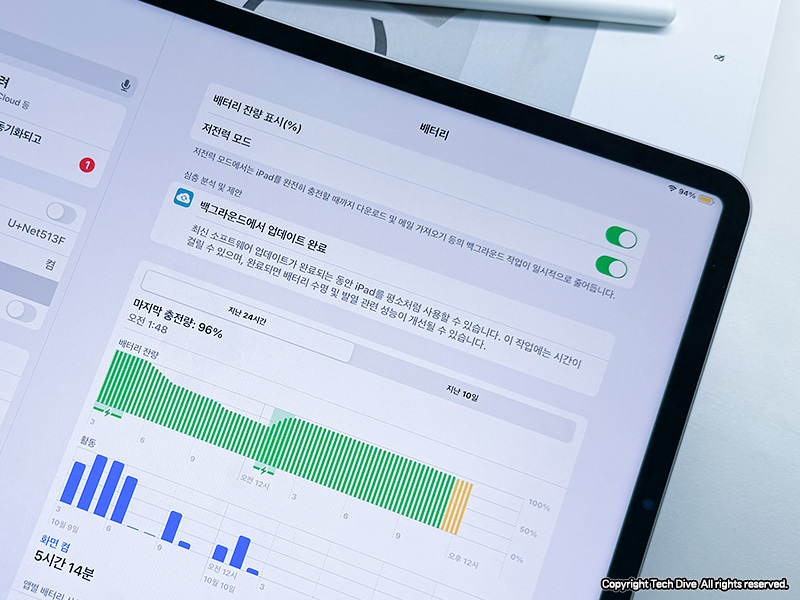
INDEX
- 아이패드 배터리 성능 확인 준비하기
- 설정에서 분석 데이터 활성화하기
- 분석 데이터를 통해 배터리 상태 확인하기
- 최신 모델에서 간단하게 배터리 확인하기
- 배터리 성능 효율을 유지하는 팁
- 배터리 교체 시기와 추가 관리 팁
1. 아이패드 배터리 성능 확인 준비하기
구형 아이패드의 배터리 성능을 확인하려면 설정에서 분석 데이터를 활성화해야 합니다. 아이패드가 수집하는 다양한 성능 데이터를 분석할 수 있게 됩니다.
2. 설정에서 분석 데이터 활성화하기
아이패드의 설정에서 아래 단계를 따라 분석 데이터를 활성화할 수 있습니다:
- 설정 → 개인정보 보호 및 보안 → 분석 및 향상 → iPad 분석 공유를 활성화합니다.
이렇게 설정하면 아이패드가 자동으로 성능 데이터를 수집하게 됩니다.
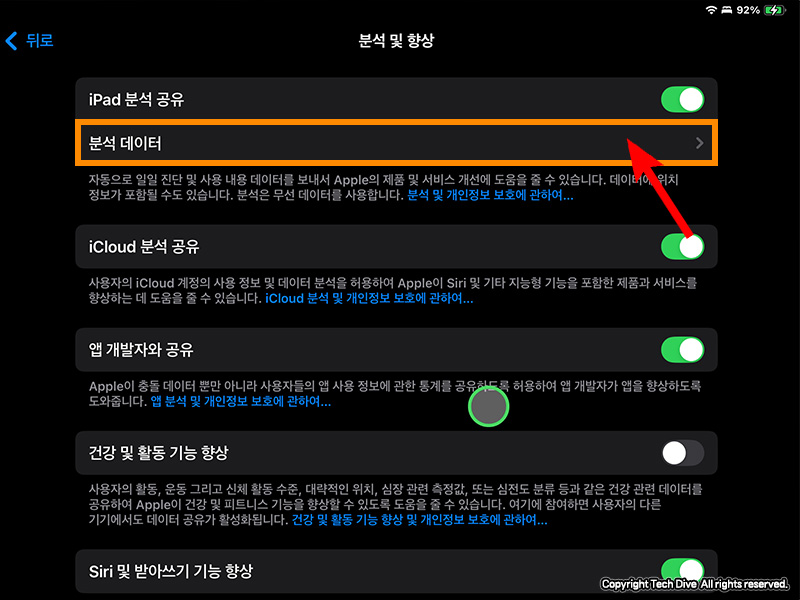
3. 분석 데이터를 통해 배터리 상태 확인하기
분석 데이터가 활성화된 후 약 24시간이 지나면 배터리 상태를 포함한 여러 정보를 확인할 수 있습니다.
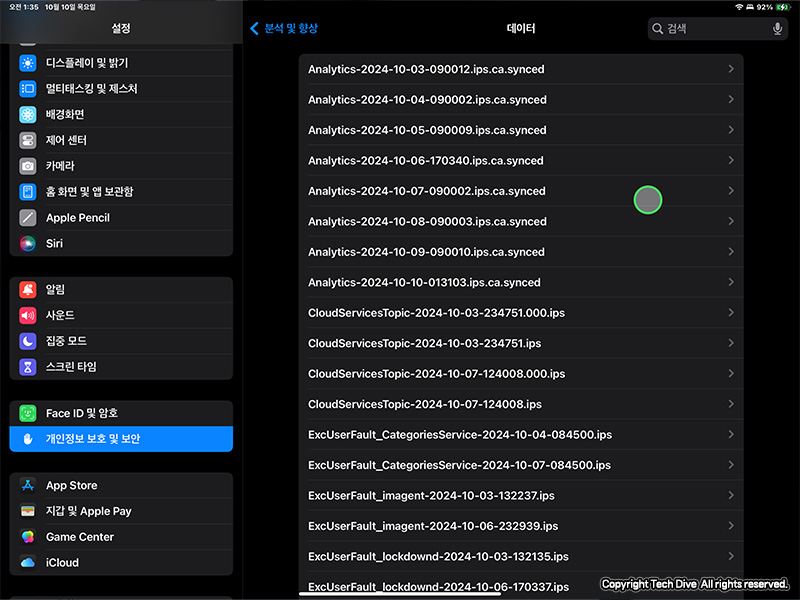
- 분석 데이터 항목에서 “Analytics”로 시작하는 가장 최신 항목을 찾으세요.
- 파일을 열면 maximumcapacitypercent(최대 용량 비율)와 cyclecount(충전 사이클 횟수)를 확인할 수 있습니다.
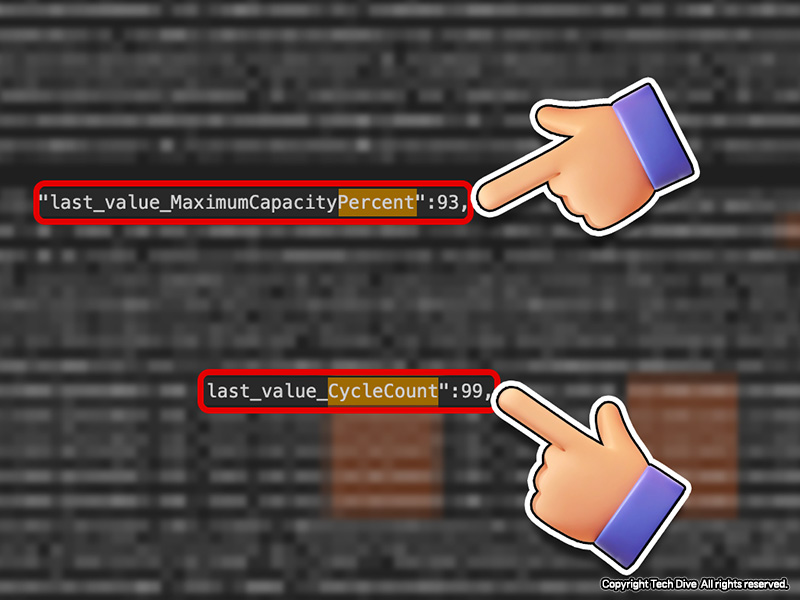
참고 새 배터리는 100%로 시작하며, 보통 500회 충전 후에도 80% 이상을 유지합니다.
4. 최신 모델에서 간단하게 배터리 확인하기
M4 칩 기반 iPad Pro 또는 M2 기반 iPad Air 모델을 사용 중이라면, 설정 → 배터리 → 배터리 상태 메뉴에서 간편하게 배터리 상태를 확인할 수 있습니다.
5. 배터리 성능 효율을 유지하는 팁
아이패드의 배터리 성능을 오래 유지하려면 몇 가지 팁을 활용할 수 있습니다.
- 저전력 모드 사용: 배터리 소모를 줄이기 위해 필요할 때 활성화하세요.
- 화면 밝기 조절: 화면 밝기를 적절히 낮추면 배터리 소모를 줄일 수 있습니다.
6. 배터리 교체 시기와 추가 관리 팁
배터리 최대 용량이 80% 이하로 떨어지면 배터리 교체를 고려해 볼 때입니다. 배터리 성능이 낮아지면 사용 시간이 줄어들고, 충전 횟수가 증가하기 때문입니다.
오늘의 요약!!
최신형 아이패드가 아니라면 아이패드 배터리 성능 확인은 약간 복잡해 보일 수 있지만, 설정에서 차근차근 따라가면 쉽게 확인할 수 있습니다. 배터리 성능 유지 팁을 적극 활용하여 아이패드를 더 오래 효율적으로 사용해 보세요.
너무 잦은 충전은 단자 마모와 충전횟수를 늘리는 결과를 초래하게 되니, 너무 잦은 충전은 자제하는게 좋습니다.
#아이패드 #배터리성능 #아이패드배터리확인 #아이패드관리